Como criar, redimensionar e excluir partições Linux com o Cfdisk
Particionar seus discos é uma das tarefas mais frustrantes que você encontrará ao instalar o Linux. Ferramentas sofisticadas de linha de comando tornam complicado para iniciantes começar a usar o gerenciamento de partição.
O que você precisa é de uma ferramenta de gerenciamento de particionamento desenvolvida especialmente para iniciantes. É aqui que o Cfdisk vem ao resgate. Para quem deseja administrar melhor as partições de seu computador, o Cfdisk é a melhor escolha.
Veja como criar novas partições no Linux com Cfdisk, junto com redimensionamento, alteração e exclusão de partições.
O que é Cfdisk
Cfdisk é uma ferramenta gráfica de linha de comando baseada em texto que permite criar, excluir e modificar partições de disco em seu sistema. Ao contrário de outras ferramentas de linha de comando, o Cfdisk oferece uma maneira interativa de gerenciar partições para iniciantes.
O pacote Cfdisk vem pré-instalado na maioria das distribuições Linux conhecidas. Você pode instalar o Cfdisk manualmente se não o encontrar em seu sistema por padrão.
Para instalar o pacote em sistemas baseados em Debian:
sudo apt-get install cfdiskNo Fedora:
sudo dnf install cfdiskNo CentOS:
sudo yum install cfdiskEm distribuições baseadas em Arch:
sudo pacman -S cfdiskPara iniciar o Cfdisk em seu terminal, digite sudo cfdisk e pressione Enter . A interface de usuário padrão do utilitário se parece com isso.
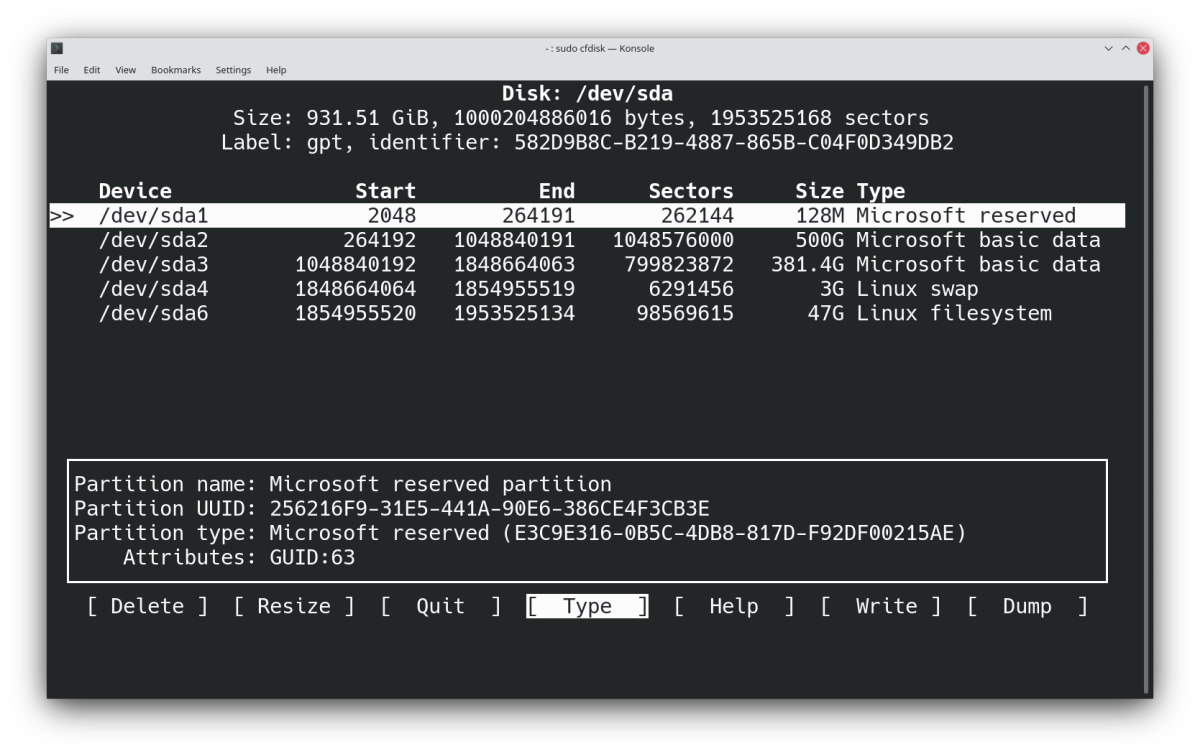
O Cfdisk também exibe informações associadas ao dispositivo de armazenamento na parte superior da tela. Os seguintes detalhes são fornecidos:
- Nome do disco
- Etiqueta do disco
- Tamanho em bytes e GB
- Número de setores
- Identificador
Se você tiver vários dispositivos de armazenamento em seu sistema, pode especificar qual dispositivo deseja modificar usando a seguinte sintaxe:
cfdisk [device]Se / dev / sda for a unidade de disco rígido (HDD) do seu sistema, digitar cfdisk / dev / sda permitirá que você gerencie partições apenas no HDD. Da mesma forma, você pode digitar cfdisk / dev / sdb para particionar dispositivos de armazenamento externos conectados ao seu sistema.
Criando partições Linux com Cfdisk
Para criar novas partições de disco com Cfdisk, você precisa ter espaço livre em seu armazenamento. Na imagem abaixo, observe que temos 3 GB de espaço livre disponível para uso.
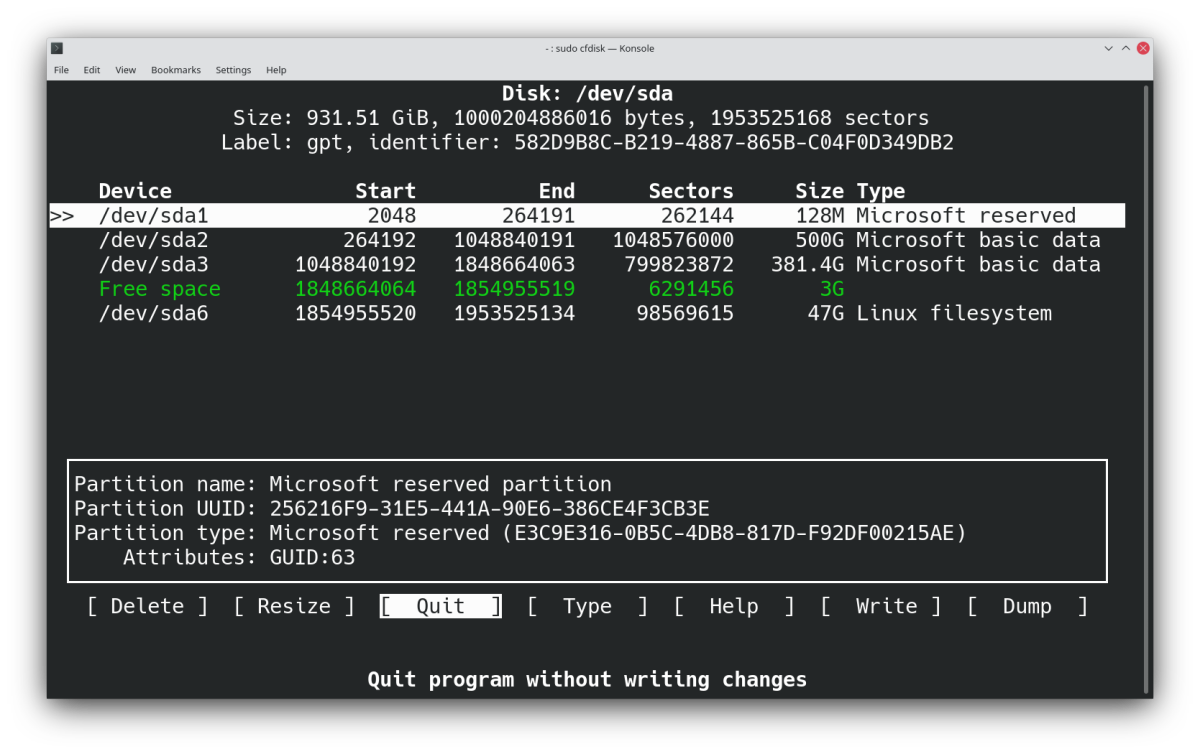
Para a demonstração, criaremos uma nova partição usando a opção Novo do menu. Você pode navegar pelos menus usando as teclas de seta para a direita e para a esquerda . Para escolher uma partição da tabela, use as teclas de cursor para cima e para baixo .
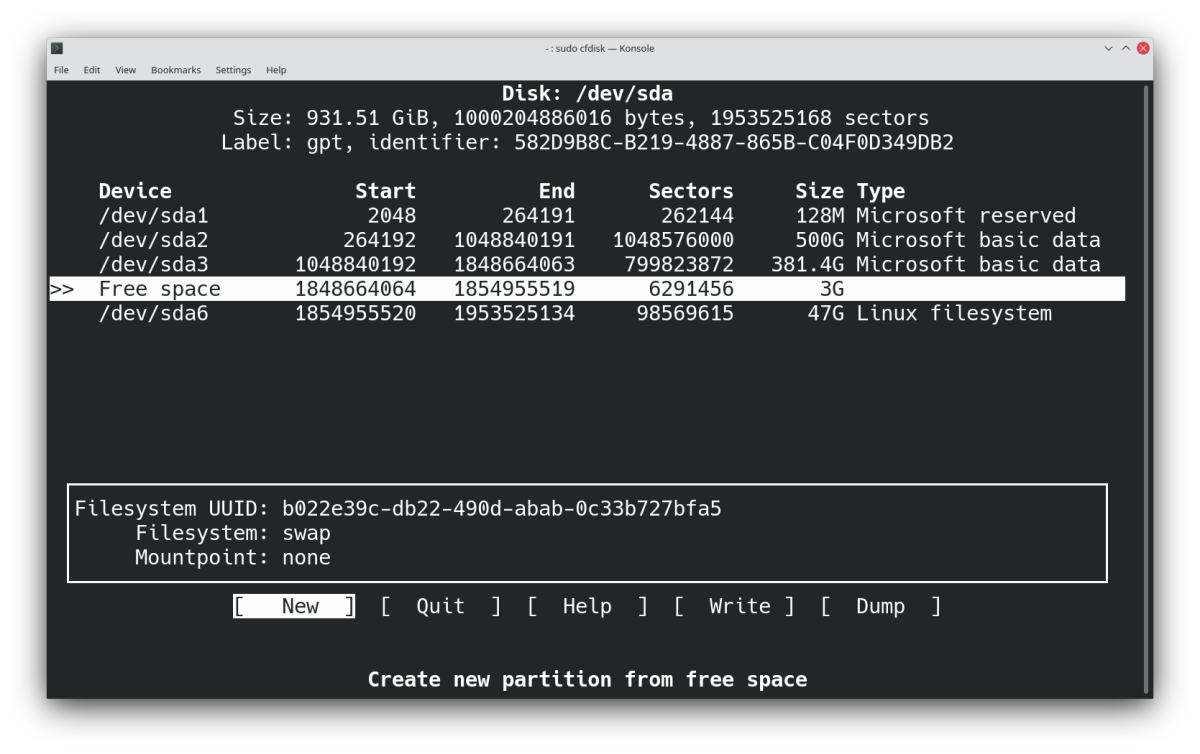
Para criar uma partição:
- Selecione a partição do Espaço Livre na lista
- Destaque a nova opção
- Toque em Enter para confirmar a ação
- Em um novo disco não particionado, selecione Primário quando for solicitado o tipo de partição
- Toque em Enter para confirmar
Agora você terá que especificar o tamanho da nova partição. Como temos 3 GB de espaço restante no armazenamento, criaremos uma partição com 3 GB de tamanho. Você pode inserir qualquer número que desejar (1 GB, 2 GB, etc).

Por fim, selecione Escrever no menu e pressione Enter . Digite sim para confirmar sua escolha.
Alterando o tipo de sistema de arquivos Linux
Quando você cria uma nova partição em seu armazenamento, o tipo de partição padrão é definido como Sistema de arquivos Linux . No entanto, se você for usar a partição para outra coisa, como Linux swap ou EFI, você pode alterar o tipo com o Cfdisk facilmente.
Para alterar o tipo de sistema de arquivos, selecione a partição recém-criada na tabela. Escolha a opção Tipo no menu e pressione Enter .

O Cfdisk oferece 108 tipos de partição diferentes para escolher. Você pode escolher o tipo de sistema de arquivos que atende às suas necessidades.
Novamente, depois de alterar o tipo de partição, você precisa gravar as alterações no disco. Selecione Escrever no menu e pressione Enter . Digite sim para finalizar o processo.
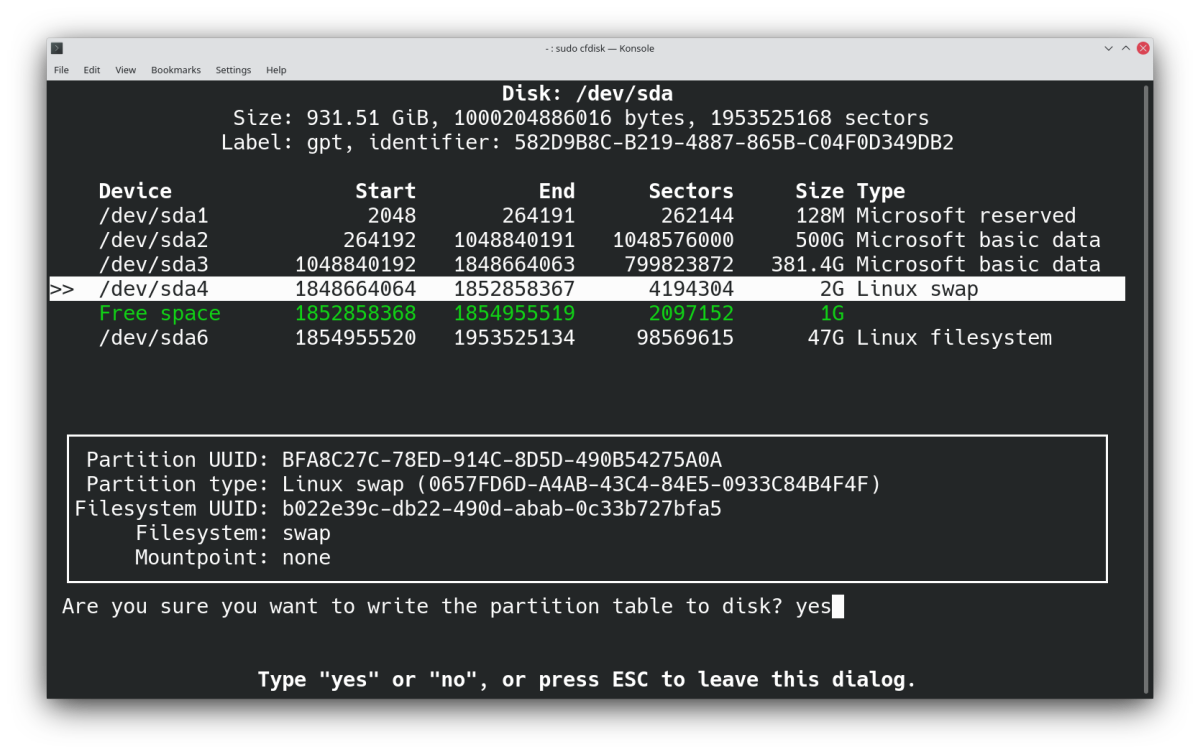
Excluindo Partições Linux
Excluir partições é o trabalho mais fácil que você pode fazer com o Cfdisk. Basta escolher a partição da tabela, selecionar Excluir no menu e clicar em Enter .
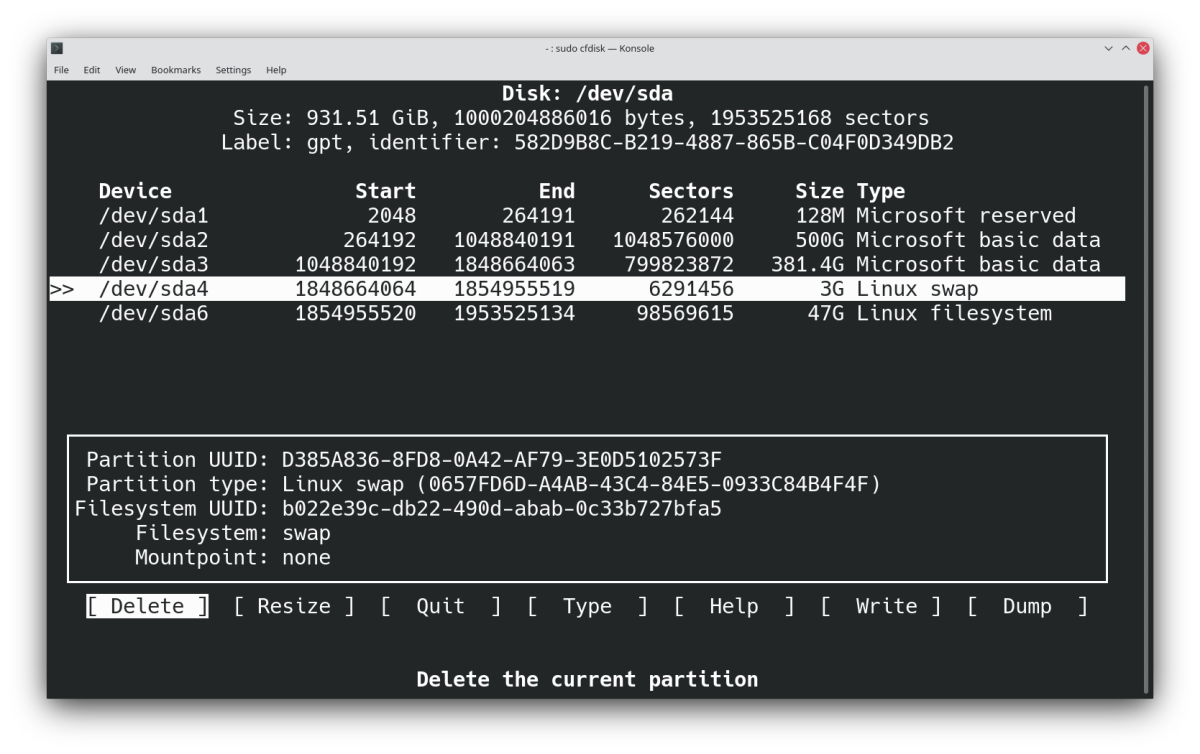
Agora você precisa gravar as alterações no disco, selecionando Gravar no menu.
Redimensionar partições antigas no Linux
O Cfdisk permite que você altere o tamanho de suas partições em segundos.
Primeiro, selecione a partição que deseja redimensionar e escolha a opção Redimensionar no menu. Em seguida, especifique o novo tamanho que deseja alocar para a partição. Para esta demonstração, vamos redimensionar a partição recém-criada para 2 GB.

Mais uma vez, você terá que gravar as alterações no disco.
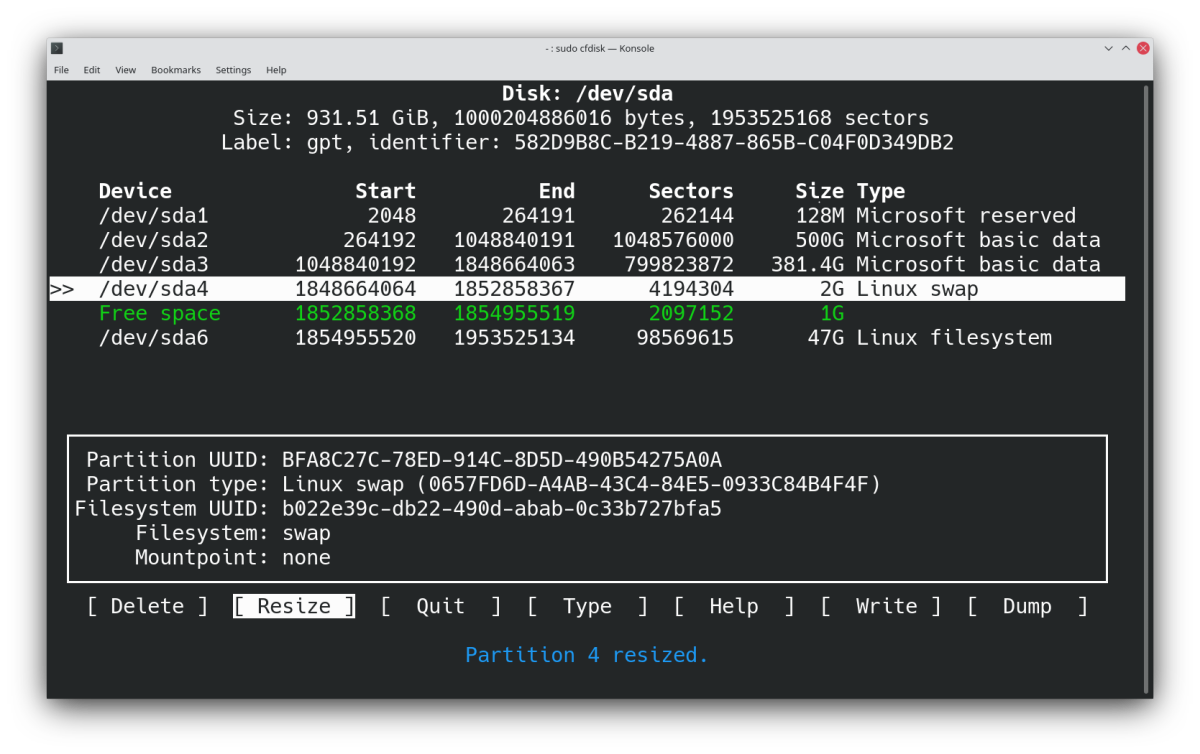
Comandos Cfdisk Adicionais
Embora o Cfdisk seja a escolha perfeita para iniciantes que não querem brincar com comandos de texto, você ainda pode gerenciar suas partições usando a linha de comando com o Cfdisk.
Para aqueles que têm experiência decente em trabalhar com outras ferramentas de gerenciamento de partição baseadas em terminal como o Fdisk, aqui estão alguns comandos adicionais que você pode usar com o Cfdisk.
- -h, –help: Exibe a ajuda relacionada ao uso do Cfdisk.
- -L, –color: Colorir a saída exibida na tela.
- -V, –version: Exibe detalhes da versão do Cfdisk.
- -z, –zero: Isso permite que você crie uma nova tabela de partição do zero. A tabela de partição anterior não é lida pelo aplicativo.
- b: Ative ou desative o sinalizador de inicialização para a partição selecionada.
- d: Exclua a partição destacada.
- h: Exibe a tela de ajuda ao usar o Cfdisk.
- n: Crie uma nova partição a partir do espaço livre selecionado.
- q: Saia do programa sem gravar dados na tabela.
- s: Corrija a ordem de partição.
- t: Altera o tipo da partição selecionada.
- u: despeja o layout do disco em um arquivo de saída.
- W: Grave os dados na tabela.
- x: Alterna a exibição de informações adicionais relacionadas à partição selecionada.
Gerenciamento de partição com Cfdisk
Saber como criar e gerenciar suas partições de disco é importante se você estiver executando o Linux em seu computador. Mesmo durante a instalação do Linux, os usuários precisam particionar seu armazenamento para alocar memória ao sistema. A inicialização dupla de uma distribuição Linux sem nenhum conhecimento de particionamento da unidade apresenta um grande fator de risco.
Embora muitas distribuições de Linux permitam particionar seu disco rígido graficamente, algumas delas não. Para combater facilmente tais situações, familiarizar-se com pelo menos uma ferramenta de gerenciamento de partição de linha de comando é uma obrigação para qualquer pessoa.
